Overwatch (OW) 2: kuidas saada rohkem FPS-i
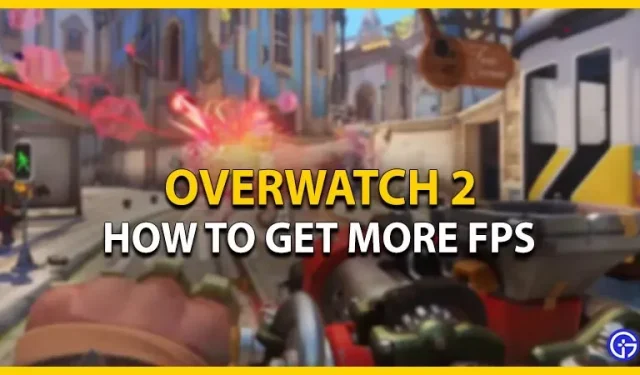
Overwatch 2 käivitamine ei läinud nii libedalt, kui Blizzard algselt plaanis. Nagu enamikul reaalajas teenustega videomängudel, oli ka OW 2-l üsna vähe probleeme ja vigu. Kuigi enamik neist probleemidest on kontrolli alt väljas, otsivad mängijad võimalusi oma FPS-i suurendamiseks. See on keeruline dilemma, kuna te ei saa FPS-i mängides endale lubada kaadrite kukkumist. Ärge muretsege, vaadake meie juhendit, kuidas Overwatch 2-s FPS-i suurendada või rohkem saada.
Kuidas suurendada või saada rohkem FPS-i rakenduses Overwatch 2
Enne mis tahes sätete või meetodite jätkamist soovitame teil värskendada oma OS-i ja Overwatch 2. Lisaks veenduge, et teie graafikadraiverid on värskendatud uusimale versioonile. Seega on parim viis FPS-i suurendamiseks OW 2-s mänguseadete näpistamine või muutmine. Võite minna suvanditesse ja valida vahekaardi Video.
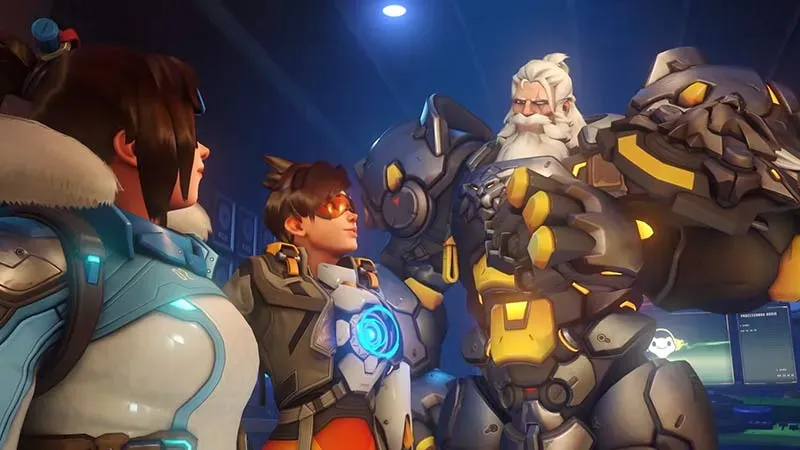
Siin on kõik videoseaded, mida saate FPS-i suurendamiseks kohandada.
- Kuvarežiim: täisekraan
- Sihtkuva: parim vaste
- Eraldusvõime: algne eraldusvõime
- Vaateväli: 103
- Kuvasuhe: algne kuvasuhe
- Vertikaalne sünkroonimine: väljas
- Kolmekordne puhverdus: väljas
- Vähenda puhverdamist: sees
- Jõudlusstatistika kuva: sees
- NVIDIA Reflex: sees
- FPS-i limiit: isiklik eelistus. Monitori värskendussageduse tasakaalustamiseks saate määrata FPS-i piiri. See annab teie seadmele väiksema koormuse.
- Kaadrisageduse piirang: veenduge, et see ühtiks teie monitori värskendussagedusega.
- Renderdusskaala: automaatne
- Kaadrisageduse sätted: kohandatud (vastavalt teie eelistustele)
- Graafika kvaliteet: kohandatud
- Renderdusskaala: 75% protsenti
- Kõrgema kvaliteediga ülesproovimine: vaikimisi
- Tekstuuri kvaliteet: madal või keskmine
- Tekstuuri filtreerimise kvaliteet: keskmine – 2x
- Kohalik udu detail: madal või keskmine.
- Dünaamilised peegeldused: väljas
- Varju üksikasjad: väljas Kuigi soovitame võistlusmängude ajal selle sätte välja lülitada, võite proovida selle tavaliste matšide jaoks sisse lülitada.
- Mudeli üksikasjad: keskmine või kõrge (vastavalt teie eelistustele)
- Efektide üksikasjad: madal
- Välgu kvaliteet: madal. Soovitame jätta selle sätte madalaks või keskmiseks, kuna see võib olla kaadrite väljalangemise üks põhjusi.
- Antialiase kvaliteet: väljas
- Murdumisvõime: madal. Soovitame seda madalal hoida, kuna see võib teie FPS-i rohkem ära võtta.
- Ekraanipildi kvaliteet: 1X eraldusvõime
- Kohalikud peegeldused: väljas
- Ümbritsev oklusioon: väljas
- Kahju mõju: vaikimisi
Kui soovite suurendada FPS-i konsoolidel, nagu Xbox või PS, avage oma videoseaded ja lubage kaadrisagedus. Kõik, mida pead tegema, on välja lülitada V-Sync ja seada kaadrisagedus kohandatud. Seejärel muutke video seadeid ülaltoodud sätetest. Lisateabe saamiseks võite vaadata ka meie parimate videoseadete juhendit jõudluse ja FPS-i parandamiseks.
See on kõik, kuidas Overwatch 2-s rohkem FPS-i saada. Kui teile see juhend meeldis, vaadake meie täiendavaid Overwatch 2 juhendeid.



Lisa kommentaar